파이썬을 설치한 다음 PyInstaller가 설치되지 않는 경우 설치하는 방법
- IT/IT
- 2025. 7. 14.
Python 스크립트를 실행 파일로 만드는 가장 간편한 방법은 pyinstaller라는 도구를 사용하는 것입니다. 보통은 파이썬을 설치한 다음 명령 프롬프트를 실행하고 아래의 명령어를 입력하면 자동으로 설치됩니다.
pip install pyinstaller
하지만 윈도우의 명령 프롬프트에서 위의 명령어를 입력하고 엔터 키를 눌러도 명령어를 인식하지 못하고 설치하지 못하는 경우가 있습니다.
위와 같은 경우에는 파이썬 설치 시에 환경 변수 등록이 제대로 이루어지지 않아 발생하는 문제 입니다. 이러한 문제를 수정하려면 두 개의 환경 변수를 수동으로 직접 등록해 주어야 합니다.
먼저 환경 변수를 등록할 시스템 설정 창을 열어 두어야 합니다.
윈도우 설정 > 시스템 > 정보 > 고급 시스템 설정을 클릭합니다.
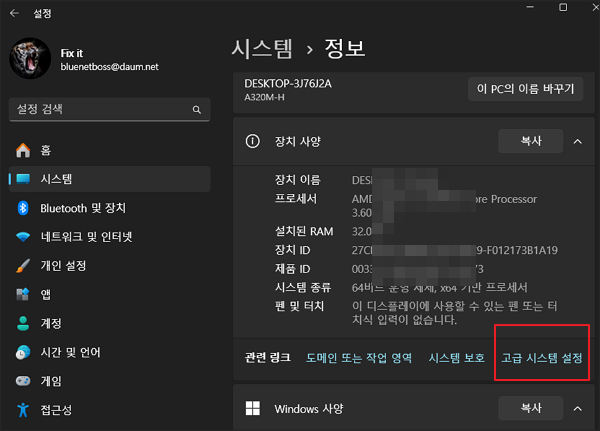
고급 시스템 설정을 클릭하면 시스템 속성 창이 열리게 됩니다.
시스템 속성 창의 고급 탭을 선택한 다음 아래쪽에 있는 환경 변수 버튼을 클릭합니다.

환경 변수를 클릭하면 환경 변수를 편집할 수 있는 별도의 창이 열립니다.
여기서 아래쪽의 시스템 변수 항목에서 Path를 선택한 다음 아래쪽의 편집 버튼을 클릭합니다.

여기까지 진행하면 환경 변수 편집 창이 열립니다. 여기까지 작업한 다음 두개의 윈도우 탐색기 상의 경로 주소를 복사하여 붙여 넣기로 새로 만들기에 등록해 주어야 합니다.
윈도우 파일 탐색기에서 아래의 주소를 복사합니다. 탐색기에서 해당 경로를 찾아간 다음 탐색기 주소 표시줄을 클릭해 주소를 복사해 오면 됩니다.
1. 파이썬 설치 경로의 파이썬 폴더 :
C:\Users\user\AppData\Local\Programs\Python\Python313
2. 파이썬 설치 경로의 파이썬 폴더 하위의 스크립트 폴더:
C:\Users\user\AppData\Local\Programs\Python\Python313\Scripts
윈도우 관리자명과 파이썬 버전이 저와는 다를 수 있으므로 경로 또한 다를 수 있습니다.
이제 두 개의 주소 경로를 환경 변수 편집 창에서 새로 만들기 버튼을 클릭한 다음 각각 모두 추가해 줍니다.

이제 확인 버튼을 눌러 모든 창을 닫아 줍니다.
이제 마지막으로 CMD 명령 프롬프트 창을 열고 위의 Pyinstaller 설치 명령을 다시 입력한 다음 엔터 키를 눌러 줍니다. 그러면 다음과 같이 이전과는 다르게 설치가 잘 진행됩니다.

이상으로 파이썬 설치 이후에 pyinstaller 설치가 CMD에서 더 이상 진행되지 않는 경우의 해결 방법에 관하여 알아 보았습니다.
반응형
'IT > IT' 카테고리의 다른 글
| Win+Shift 키로 나오는 키보드 입력기 선택 화면 없애는 방법 (0) | 2025.07.14 |
|---|---|
| 문장 중 특정 단어를 모두 찾아 위치를 보여주는 방법 - 메모장, 워드 비교 (0) | 2025.07.14 |
| 모니터 화면 우측 상단에 주로 표시되는 게임 성능 모니터링 위젯 제거 방법 (2) | 2025.07.14 |
| 윈도우 탐색기를 자동으로 재 시작 시키는 자동화 파일 만들어 두기 (3) | 2025.07.14 |